
Bu yazımızda Windows 10, MAC, Android ve iPhone DNS ayarları nasıl değiştirilir konusunda bilgiler vererek güncel DNS adresleri 2020 listesini paylaşacağız.
Domain Name Server teriminin kısaltılmış adı olan DNS bilgisayar adlarının IP adreslerini çözen ve bilgisayarların internet üzerinde host isimleriyle haberleşmelerini sağlayan bir sistemdir.
Bu yazımın konusunu oluşturan DNS değiştirme işlemi aslında zorunlu olarak yapmanız gereken bir ayar değildir. DNS ayarlarını değiştirmek isteyenler genellikle; DNS tabanlı engelleri aşmak, şifreli bir DNS sunucusu kullanmak ya da daha hızlı bir DNS sunucusu kullanmak amacıyla değişiklik yapıyorlar.
DNS ayarlarını değiştirme yolları hakkında bilgi almak istiyor veya ayarları değiştirmekte zorlanıyorsanız, aradıklarınızı yazımızda bulabilirsiniz.
DNS Ayarları nasıl yapılır?
Kullandığınız işletim sistemine göre faklı şekillerde değiştirebileceğiniz bu ayarları düzenlemeden önce, ayarlarınızı bir köşeye kaydetmenizi öneririz.
Windows 10 DNS Değiştirme
- Ekranın sağ altına bulunan ağ simgesine sağ tıklayıp “Ağ ve İnternet Ayarları”nı açın.
- Çıkan ekranda “Bağdaştırıcı seçeneklerini değiştir” menüsünü açın.
- Açılan “Ağ Bağlantıları” sekmesinde kendi ağınızı bulup sağ tıklayın ve özellikleri seçin.
- “İnternet Protokolü Sürüm 4 (TCP/IPv4)” üzerine tıklayın ve Özellikler butonuna basın.
- “Aşağıdaki DNS sunucu adreslerini kullan”ı işaretleyip kutulara yazımızın sonunda verdiğimiz güncel hızlı dns adresleri listemizden bir DNS adreslerini yazın.
- Tamam butonuna tıklayıp ayarları kaydedin.
- (İsteğe Bağlı) Komut satırını açıp “ipconfig /flushdns” komutunu yazın.

MacOS DNS Değiştirme
- “Sistem Tercihleri”nde Ağ menüsüne girin.
- Bağlantı yaptığınız bağdaştırıcıyı soldan seçip sağ altta bulunan “İleri Düzey” butonuna tıklayın.
- Açılan pencerede DNS menüsüne tıklayıp listeyi temizledikten sonra yazımızın sonunda verdiğimiz güncel dns adresleri 2020 listemizden birincil ve ikincil adreslerinizi ekleyin.
- Tamam butonuna tıklayıp menüyü kapatın ardından Uygula butonu ile ayarları kaydedin.
iPhone DNS Değiştirme
Diğer işletim sistemlerinden farklı olarak iOS sizlere 2 farklı Domain Name Server kutusu sunmuyor. Bu nedenle gireceğiniz birincil ve ikincil Domain Name Server adreslerinin arasına boşluk bırakmadan virgul koymanız gerekecek.
- Ayarlar menüsünden Wi-Fi bölümüne girin.
- Bağlı olduğunuz Wi-Fi bağlantısının yanındaki “i” ikonunu seçin.
- DHCP sekmesi altındaki DNS bölümüne, yazımızın sonunda verdiğimiz güncel dns adresleri 2020 listemizden istediğiniz DNS sunucularını girin.
- Birincil ve ikincil DNS sunucuları arasına boşluk bırakmadan virgül koyun.
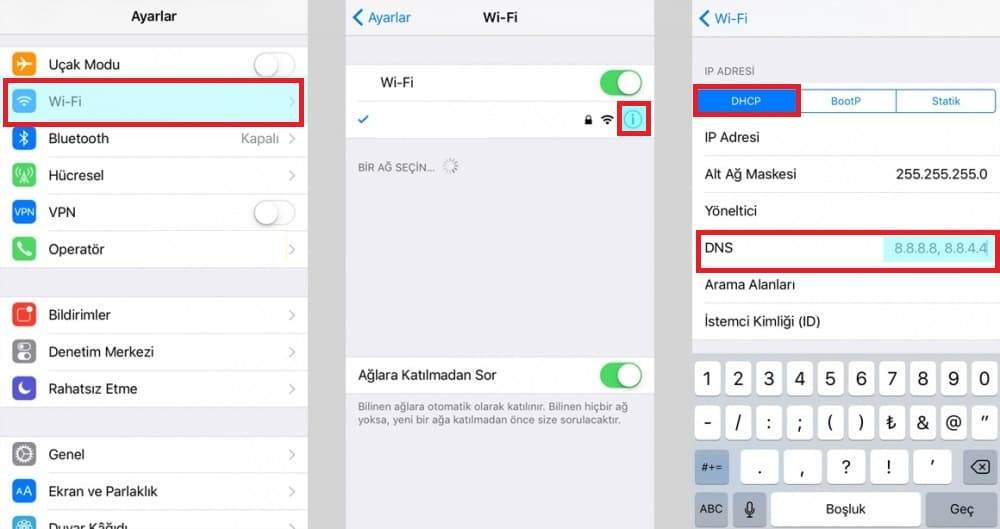
Android DNS Değiştirme
- Ayarlar menüsünden kablosuz bağlantı menüsüne girin.
- Bağlı olduğunuz kablosuz ağa basılı kalın ve çıkan seçeneklerden “Ağı Değiştir”i seçin.
- Çıkan listedeki “Gelişmiş ayarları göster” seçeneğini işaretleyin.
- Karşınıza çıkacak olan yeni menüdeki “Statik” seçeneğini işaretleyin.
- DNS 1 ve DNS 2 boşluklarına, yazımızın sonunda verdiğimiz güncel dns adresleri 2020 listemizden tercih ettiğiniz DNS sunucularını girin.
- Kaydedin ve çıkın.
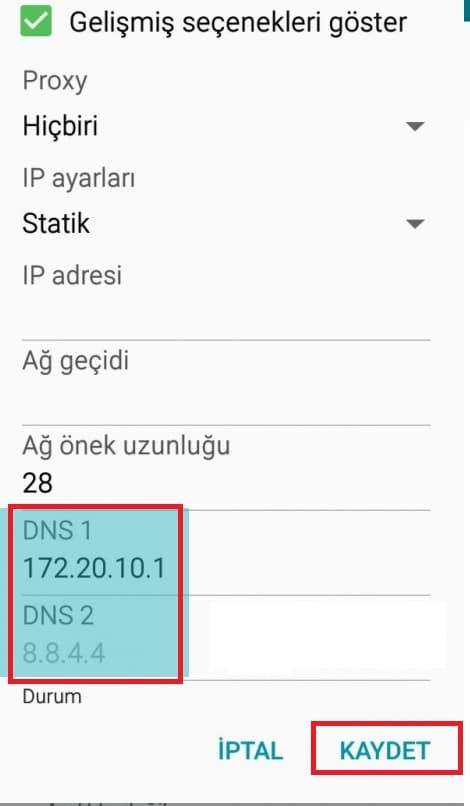
Güncel DNS Adresleri 2020
Level3:
- 209.244.0.3
- 209.244.0.4
OpenDNS:
- 208.67.222.222
- 208.67.220.220
Google:
- 8.8.8.8
- 8.8.4.4
Verisign:
- 64.6.64.6
- 64.6.65.6
DNS.WATCH:
- 84.200.69.80
- 84.200.70.40
Comodo:
- 8.26.56.26
- 8.20.247.20
DNS Advantage (UltraDns):
- 156.154.70.1
- 156.154.71.1
SafeDNS:
- 195.46.39.39
- 195.46.39.40
openNIC:
- 96.90.175.167
- 193.183.98.154
DynDNS:
- 216.146.35.35
- 216.146.36.36
Alternate:
- 198.101.242.72
- 23.253.163.53
Yandex:
- 77.88.8.8
- 77.88.8.1
TTnet (Türk Telekom):
- 195.175.39.49
- 195.175.39.50
Windows, MAC, Android ve iPhone DNS değiştirme işlmleri bu kadar.